Hướng Dẫn Hiệu Chuẩn Pin Laptop HP Đúng Cách: Tối Ưu Tuổi Thọ Pin
Pin laptop là một bộ phận quan trọng, quyết định đến khả năng di động và hiệu suất làm việc của bạn. Tuy nhiên, sau một thời gian sử dụng, pin có thể gặp phải tình trạng báo sai dung lượng, dẫn đến việc laptop sập nguồn đột ngột dù pin vẫn báo còn nhiều. Đây chính là lúc bạn cần đến việc hiệu chuẩn pin laptop HP – một quy trình đơn giản nhưng vô cùng hiệu quả để khôi phục độ chính xác của pin và kéo dài tuổi thọ của nó.

Hiệu Chuẩn Pin Là Gì Và Tại Sao Lại Cần Thiết Cho Laptop HP Của Bạn?
Hiệu chuẩn pin (hay còn gọi là Battery Calibration) là quá trình đưa pin về trạng thái hoạt động tối ưu bằng cách cho phép laptop đọc chính xác dung lượng thực tế của pin. Theo thời gian, hệ điều hành và mạch điều khiển pin có thể "lệch" khỏi dung lượng thực tế, khiến chỉ số pin hiển thị không còn chính xác. Điều này đặc biệt đúng với các dòng laptop HP sau một thời gian dài sử dụng.
Lợi ích của việc hiệu chuẩn pin laptop HP:
-
Hiển thị dung lượng pin chính xác: Giúp bạn quản lý thời gian sử dụng laptop hiệu quả hơn, tránh tình trạng sập nguồn bất ngờ.
-
Kéo dài tuổi thọ pin: Ngăn ngừa việc chai pin sớm do hiểu sai về chu kỳ sạc/xả.
-
Tối ưu hiệu suất: Đảm bảo pin hoạt động ở trạng thái tốt nhất.
Các Bước Hiệu Chuẩn Pin Laptop HP Chuẩn Xác Nhất
Quy trình hiệu chuẩn pin không hề phức tạp và bạn có thể tự thực hiện tại nhà chỉ với vài bước đơn giản.
Bước 1: Sạc Đầy Pin Đến 100%
Cắm sạc cho laptop HP của bạn và để pin sạc đầy hoàn toàn đến 100%. Sau khi đạt 100%, hãy tiếp tục cắm sạc thêm ít nhất 2-3 giờ nữa để đảm bảo pin được sạc "no" nhất có thể. Giai đoạn này giúp mạch điều khiển pin nhận diện điểm sạc đầy tối đa.
Bước 2: Xả Pin Hoàn Toàn
Rút sạc ra khỏi laptop. Sử dụng laptop như bình thường cho đến khi pin cạn kiệt hoàn toàn và máy tự động tắt nguồn. Lưu ý: Bạn không nên cố gắng bật máy lại sau khi nó đã tắt, hãy để máy ở trạng thái tắt hoàn toàn. Việc này giúp mạch điều khiển pin nhận diện điểm xả cạn tối thiểu.
Bước 3: Để Laptop "Nghỉ Ngơi"
Sau khi laptop đã tắt do cạn pin, hãy để máy ở trạng thái đó trong khoảng 4-5 giờ (hoặc qua đêm). Khoảng thời gian này cho phép pin nguội hoàn toàn và các thông số nội bộ của pin được ổn định lại.
Bước 4: Sạc Lại Pin Đến 100% Không Ngắt Quãng
Cắm sạc lại cho laptop HP của bạn và sạc liên tục cho đến khi pin đạt 100% mà không ngắt quãng. Tránh sử dụng máy trong quá trình này để đảm bảo pin được sạc đầy và ổn định.
Sau khi hoàn thành các bước trên, pin laptop HP của bạn đã được hiệu chuẩn thành công. Bạn sẽ nhận thấy chỉ số pin hiển thị chính xác hơn và thời gian sử dụng có thể được cải thiện.
Tần Suất Hiệu Chuẩn Và Các Mẹo Giữ Pin Bền Hơn
-
Tần suất: Bạn nên thực hiện quy trình hiệu chuẩn pin này khoảng 2-3 tháng một lần hoặc khi bạn cảm thấy pin có dấu hiệu báo sai dung lượng.
-
Mẹo bảo vệ pin:
-
Tránh để pin cạn kiệt quá thường xuyên: Mặc dù hiệu chuẩn yêu cầu xả cạn, nhưng trong sử dụng hàng ngày, cố gắng không để pin xuống dưới 20% quá thường xuyên.
-
Tránh sạc đầy 100% liên tục: Nếu bạn thường xuyên cắm sạc khi sử dụng, hãy cân nhắc rút sạc khi pin đạt khoảng 80-90% và cắm lại khi pin xuống dưới 20-30%.
-
Giữ nhiệt độ ổn định: Nhiệt độ cao là kẻ thù của pin. Đảm bảo laptop được thông gió tốt khi sử dụng.
-
Sử dụng sạc chính hãng: Luôn ưu tiên bộ sạc đi kèm máy hoặc sạc thay thế chính hãng HP.
-
Kết Luận
Hiệu chuẩn pin laptop HP là một biện pháp đơn giản nhưng vô cùng quan trọng để duy trì sức khỏe và kéo dài tuổi thọ cho viên pin của bạn. Bằng cách thực hiện đều đặn và tuân thủ các mẹo bảo vệ pin, bạn sẽ tối ưu hóa được hiệu suất và trải nghiệm sử dụng laptop HP của mình một cách tốt nhất. Đừng chần chừ, hãy thử ngay hôm nay!
Xem nhiều nhất
Điện thoại bị nổi quảng cáo liên tục nên khắc phục thế nào
681,500 lượt xem3 cách sửa file PDF bạn không thể bỏ qua - Siêu dễ
463,288 lượt xemMẹo khắc phục điện thoại bị tắt nguồn mở không lên ngay tại nhà
244,212 lượt xemCách xoá đăng lại trên TikTok (và tại sao bạn nên làm như vậy)
219,353 lượt xemLý giải vì sao màn hình cảm ứng bị liệt một phần và cách khắc phục
199,272 lượt xem


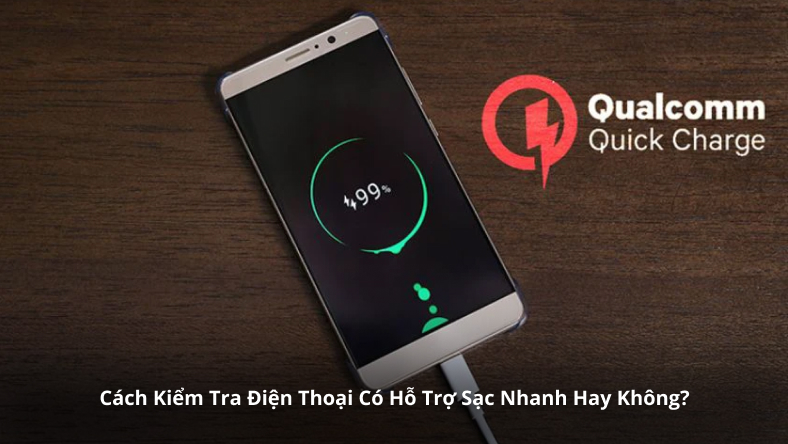










Thảo luận
Chưa có thảo luận nào về Bài viết Hướng Dẫn Hiệu Chuẩn Pin Laptop HP Đúng Cách: Tối Ưu Tuổi Thọ Pin